通过输入关键点或坐标创建 Bézier 曲线(PowerShape 可自动连接这些点或坐标以形成曲线)。然后,可以使用“曲线工具”选项卡根据需求编辑曲线。
创建 Bézier 曲线的步骤:
- 单击“线框”选项卡 >“创建”面板 >“曲线”>“Bezier”。
- 通过单击图形窗口中的位置或输入坐标指定曲线关键点。
输入关键点时,将显示一条橡皮条曲线,用于展示曲线的形成方式。
注: 可以在曲面上输入关键点,从而在点和曲面之间创建关系。 - 要使曲线在两个关键点之间形成笔直跨,请在输入第二个关键点后执行下列操作之一:
- 按住 Ctrl 键的同时单击该点。
- 键入 straight 并按 Enter键,然后使用状态栏或“位置”对话框输入位置。
提示: 要从现有曲线继承相切,请在单击一个点时按住 Shift 键。新点之前和之后的相切将与基础曲线上单击位置的相切匹配。 - 要完成曲线创建,请执行下列操作之一:
- 在输入的最后一个关键点上单击。如果启用智能光标,将显示结束符号
 ,以指示单击完成曲线的时间。
,以指示单击完成曲线的时间。
- 单击第一个关键点以创建闭合曲线。右图展示的是,显示在曲线起点处的图标表示闭合点
 。
。
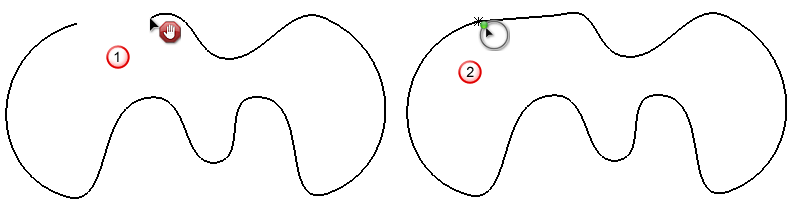
- 单击快速访问工具栏上的
 。
。
- 从“线框”选项卡 >“创建”面板上选择其它选项。
曲线现在可以进行编辑,以满足您的需求。
- 在输入的最后一个关键点上单击。如果启用智能光标,将显示结束符号